 |
 |
|
||
 |
||||
Scannen im Vollautomatischer Modus
 |
Legen Sie die Vorlage(n) auf das Vorlagenglas. Weitere Informationen finden Sie unter Einlegen von Dokumenten und Fotos oder Einlegen von Filmen oder Dias (nur Perfection V330 Photo).
|
 |
Starten Sie Epson Scan. Weitere Informationen finden Sie unter Starten von Epson Scan.
|
 |
Wählen Sie Full Auto Mode (Vollautomatischer Modus) in der Liste Mode (Modus).
|
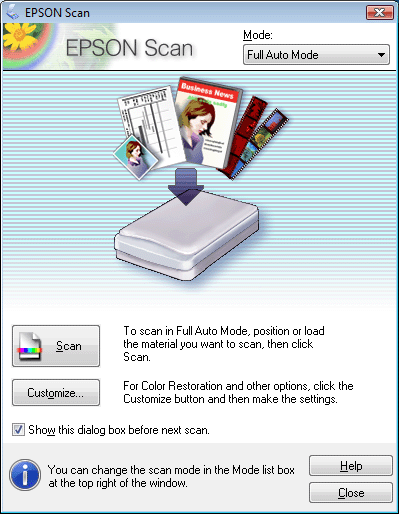
 Hinweis:
Hinweis:|
Weitere Informationen finden Sie in der Hilfe von Epson Scan.
Wenn das Kontrollkästchen Show this dialog box before next scan (Dieses Dialogfeld vor dem nächsten Scanvorgang anzeigen) deaktiviert ist, startet Epson Scan den Scanvorgang sofort, ohne diesen Bildschirm anzuzeigen. Um zu diesem Bildschirm zurückzukehren, klicken Sie während des Scanvorgangs im Dialogfeld „Scanning“ (Scannen) auf Cancel (Abbrechen).
|
 Für Filme oder Dias:
Für Filme oder Dias:|
Im Full Auto Mode (Vollautomatischer Modus) können Sie nur 35-mm-Farbfilmstreifen oder Farbdiapositive scannen. Wenn Sie andere Filmarten scannen möchten, wechseln Sie in den Home Mode (Standard Modus) oder den Professional Mode (Professioneller Modus). Zum Ändern des Scanmodus siehe Auswählen eines Epson Scan-Modus.
|
 |
Wenn Sie eine eigene Auflösung wählen, Staubflecken entfernen oder verblichene Farben im Bild wiederherstellen möchten, klicken Sie auf die Schaltfläche Customize (Benutzerdef.).
|
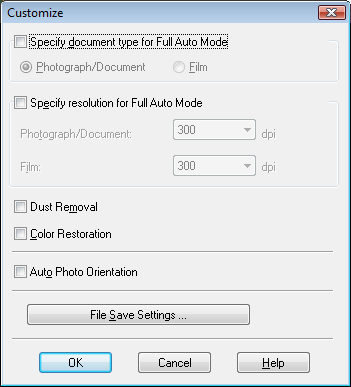
 |
Wenn Sie Speicherort, Name und Format des gescannten Bildes auswählen möchten, klicken Sie auf File Save Settings (Einstellungen zum Speichern von Dateien).
|
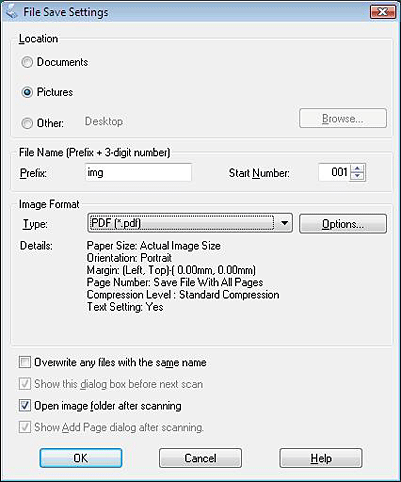
 Hinweis:
Hinweis:|
Wenn Sie Epson Scan von einem TWAIN-kompatiblen Programm wie Adobe Photoshop Elements aus starten, wird die Schaltfläche File Save Settings (Einstellungen zum Speichern von Dateien) nicht angezeigt.
|
 |
Wählen Sie Ihre Einstellungen und klicken Sie auf OK.
|
 |
Klicken Sie auf Scan (Scannen). Epson Scan startet den Scanvorgang im Full Auto Mode (Vollautomatischer Modus).
|

Epson Scan zeigt jedes Bild in einer Vorschau an, ermittelt, um was für einen Vorlagentyp es sich handelt, und wählt die nötigen Scan-Einstellungen automatisch. Nach kurzer Zeit sehen Sie eine kleine Vorschau jedes Bildes im Epson Scan-Fenster.
 Hinweis:
Hinweis:|
Für das Scannen eines Filmstreifens werden einige Minuten benötigt.
Wenn Sie eine Einstellung ändern müssen, klicken Sie auf die Schaltfläche Pause. Sie kehren dann zum Fenster Full Auto Mode (Vollautomatischer Modus) von Epson Scan zurück.
Wenn Sie den Scanvorgang abbrechen müssen, klicken Sie auf die Schaltfläche Cancel (Abbrechen) (wenn sie angezeigt wird).
|
 |
Ihr gescanntes Bild wird im von Ihnen im Fenster File Save Settings (Einstellungen zum Speichern von Dateien) ausgewählten Format und am gewünschten Speicherort gespeichert. Haben Sie im Fenster File Save Settings (Einstellungen zum Speichern von Dateien) keine Einstellungen vorgenommen, wird das Bild als JPEG-Datei im Ordner Pictures (Bilder) oder My Pictures (Eigene Bilder) gespeichert.
|